Para una oficina o hasta nuestra casa, siempre es bueno tener un firewall con posibilidad de filtrar paginas (empleados que visitan paginas indebidas o nuestros propios hijos). Hoy les mostrare como mediante squidGuard podemos llevar a cabo esto. Si no han instalado pfsense, aquí en este anterior articulo lo pueden ver y en este otro vemos como instalar squid.
NOTA: En este URL puedes leer este mismo articulo mas actualizado
NOTA: En este URL puedes leer este mismo articulo mas actualizado
-Instalamos desde el menú System - Packages.
-Instalamos squidGuard dándole click al botón de + a la derecha
-La instalación dependiendo del equipo, puede demorar unos minutos
-Vamos a Services - Proxy filter.
-Activamos el blacklist y URL de el fichero dándole click a Save. Tener en cuenta que es gratis solo para uso domestico. Habilitamos el servicio y los logs.
-Descargamos el file en la pestaña blacklist dándole click al botón Download.
-En Common ACL definimos reglas dándole click al botón verde en forma de play
-Habilitamos las reglas de la siguiente forma:
whitelist - permite siempre
deny - bloquea
allow - permite siempre y cuando no este bloqueada por otra regla
--- ignora esta categoría
-Siempre que hagamos un cambio, debemos regresar a la pestaña General settings y darle click al botón Apply para que tome el cambio.
-Activamos las ips que queremos no sean filtradas en el DHCP server en
la pestaña LAN, estas no pueden estar en el rango que se entrega.
-Volvemos a la configuración de squidGuard y nos vamos a la pestaña Groups agregando una regla, en este ejemplo, de 2 equipos que no tendrán restricción.
-Agregamos las ips que ya colocamos en el DHCP server para que fueran static por medio de su mac address. En este caso como son continuas, las separamos con un guión -
-Le activamos un comentario y verificamos que la política por default es permitir todo
-Nos vamos a la pestaña Log y vemos como funciona squidGuard, así en caso dado podemos ajustar nuestras reglas.
Si te resulto útil este articulo, se social, haz un tweet, compártelo con otros por medio de los botones o sígueme en twitter , google+, facebook o email y podrás estar enterado de todas mis publicaciones.
Disfrútenlo.
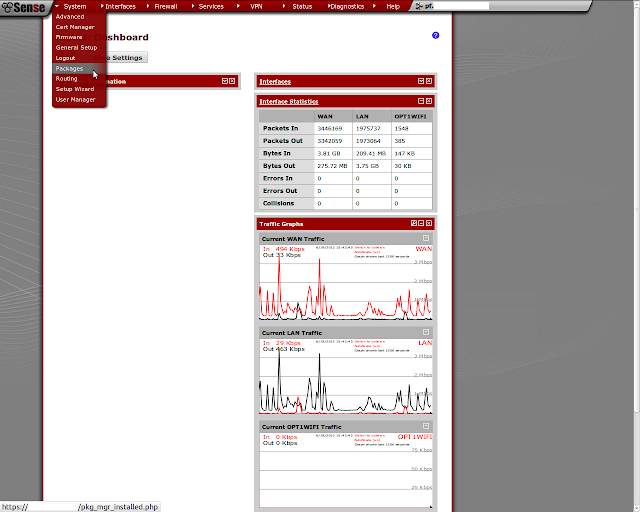

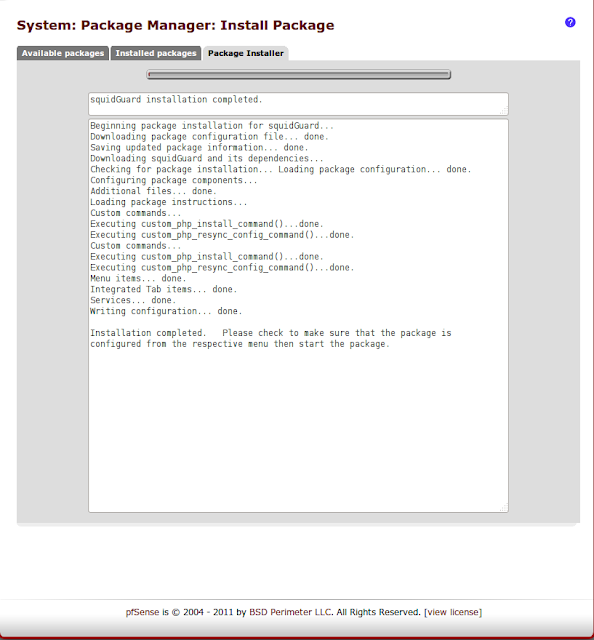
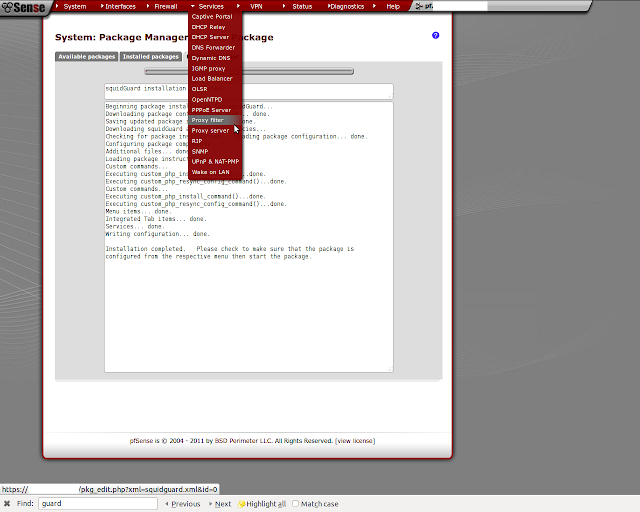
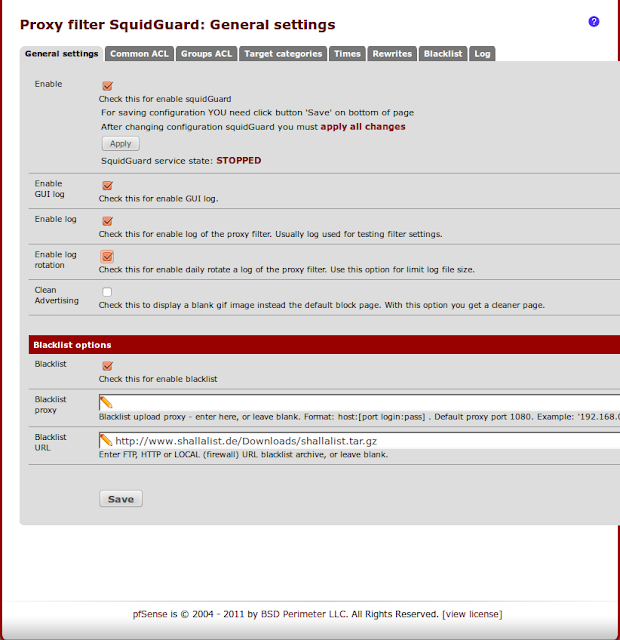

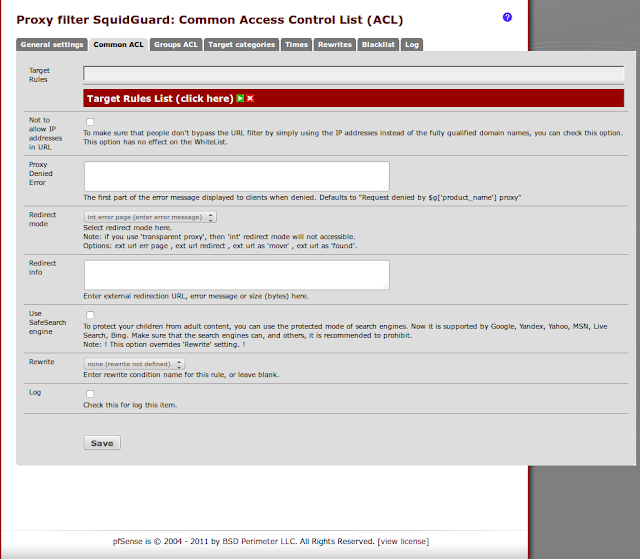
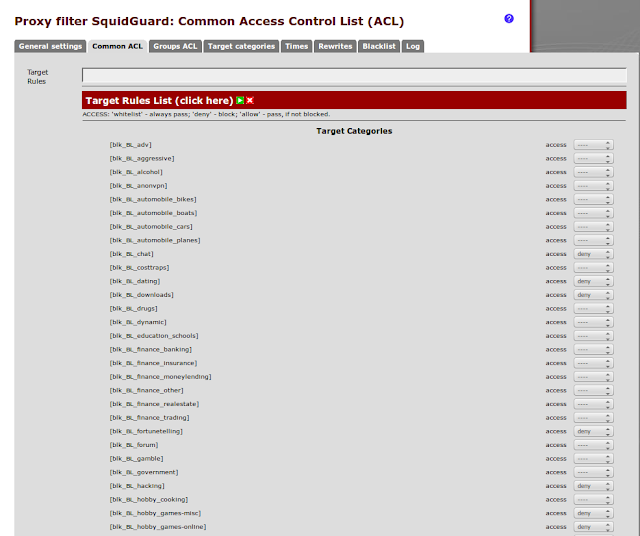

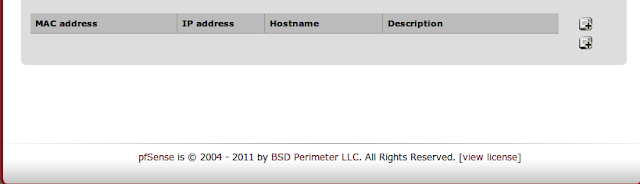
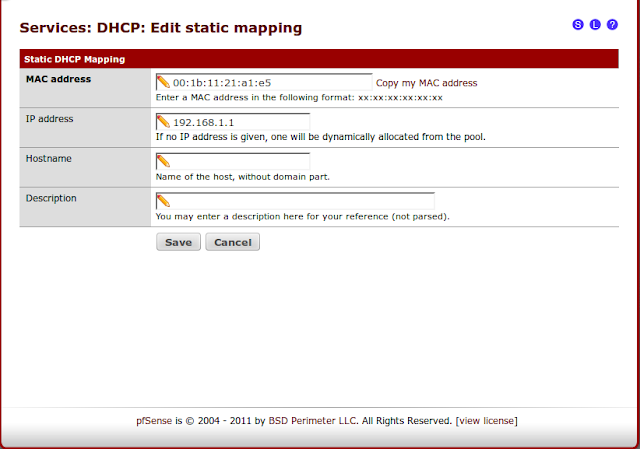
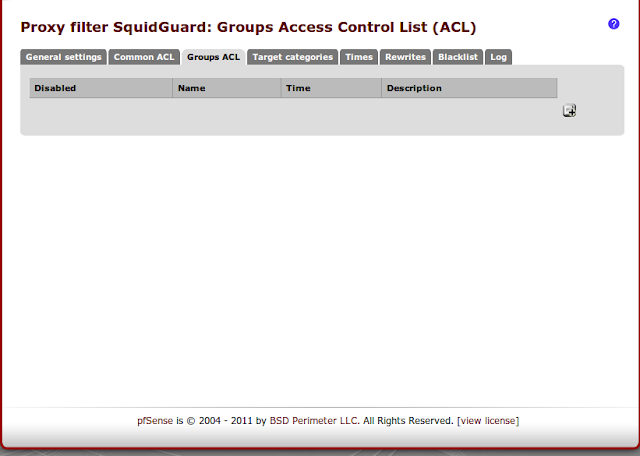
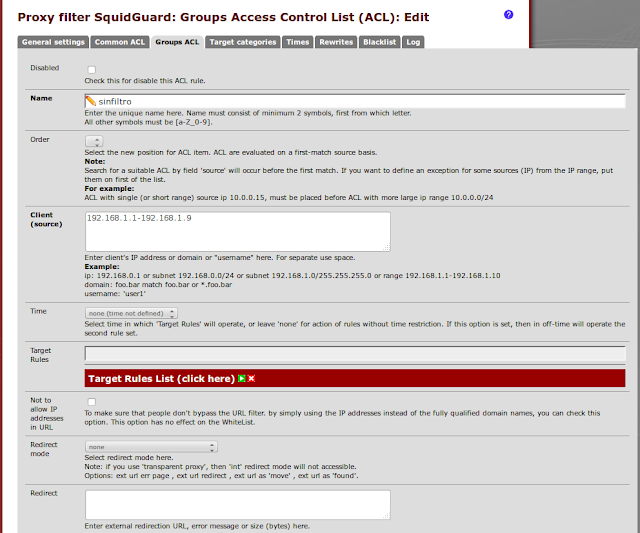
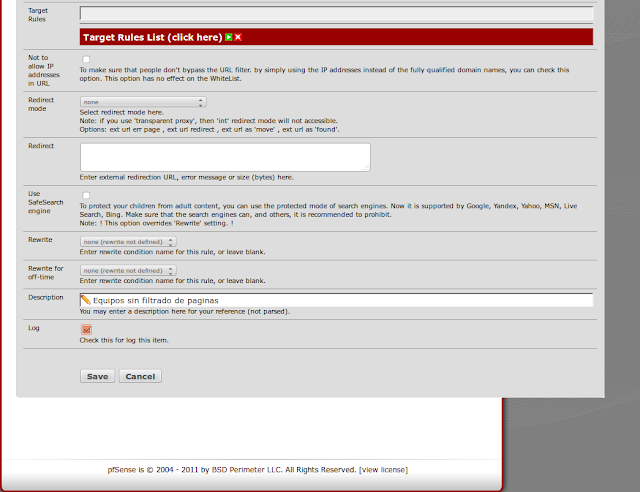

Creería que es imposible lo que pides, porque para poder bloquear contenido, debe haber alguien que mire el contenido antes de dejarlo pasar (un proxy) Pero en este mundo no hay nada imposible ;-) si resuelves como hacerlo, me comentas.
ResponderEliminarSaludos,
oye una pregunta he hecho estas configuraciones en modo no transparente, algunas vez has hecho esto pero en modo transparente? he leído que a veces se tiene problemas con las peticiones ssl y a veces no filtra squidguard
ResponderEliminarEn este caso el squid esta en modo transparente y si, es cierto, las peticiones SSL no se pueden filtrar, al no ir por el puerto 80 http normal sino por el puerto 443 https. El truco ahi es conocer la ip o rango de ip's de la pagina SSL que quieres bloquear y filtrarlas. Te aconsejo mirar un ejemplo de como filtro dropbox http://drivemeca.blogspot.com/2012/12/como-bloquear-dropbox-con-pfsense.html
EliminarHola, para montar pfsense con squid guard,, sobre que distro me recomiendas montarlo?
ResponderEliminarHola Angel, te sugiero leas el primer articulo, el de instalación de pfsense, el en si es una distro, basado en freebsd, allí muestro como instalarlo.
EliminarSaludos,
Hola, e intentado de varias formas, me bloquea pero también bloquea otras páginas como bancos, gamail y Google, así las ponga en White list siempre me las va a bloquear.
ResponderEliminar